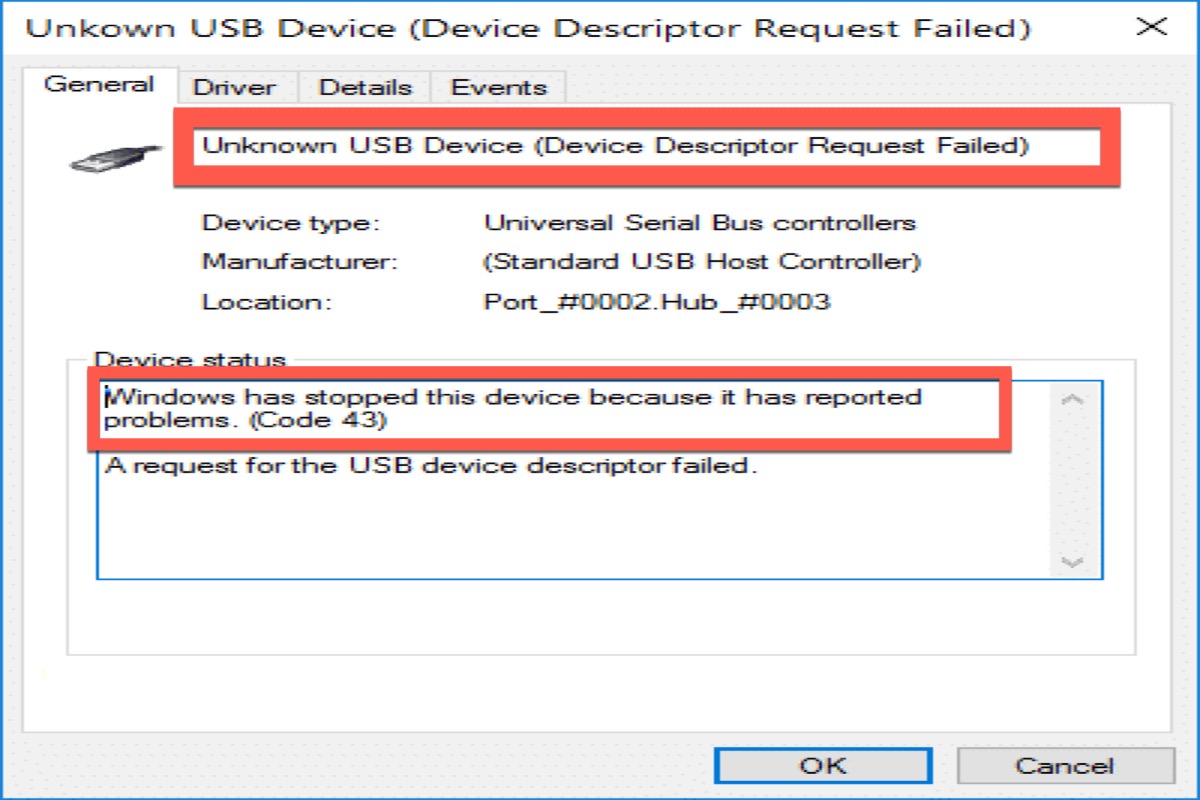"Windows ha detenido este dispositivo porque ha informado de problemas. (Código 43)" Puedes ver esta frase en el Administrador de dispositivos cuando insertas un dispositivo en la PC. Puedes estar confundido sobre qué es y no puedes esperar para solucionarlo. No te preocupes. Este tutorial te ayudará.
Entonces, ¿qué es el código de error 43, por qué aparece en tu PC y cómo solucionarlo? En realidad, es fácil solucionarlo con este tutorial. Sigue leyendo y encontrarás las respuestas a las tres preguntas y solucionarás el código de error 43 en Windows 7/10/11.
Compártelo para que más personas sepan cómo solucionar el código de error en Windows 7/8/10/11.
¿Qué es el código de error 43 en Windows 7/8/10/11?
El código de error 43 es un código de error del Administrador de dispositivos. Indica que hay problemas con tu hardware o que tu controlador o configuraciones están corruptos.
El código de error 43 puede aplicarse a cualquier dispositivo de hardware en el Administrador de dispositivos, aunque la mayoría de los códigos de error 43 aparecen en tarjetas de video, discos duros externos y dispositivos USB, como impresoras, iPhones, cámaras web y dispositivos relacionados.
Lo que debes tener en cuenta es que el código de error 43 en el Administrador de dispositivos es exclusivo de este, pero si ves un código de error en otras condiciones, es probable que sea un código de error del sistema, que no puedes solucionar como un problema del Administrador de dispositivos.
Cómo solucionar el código de error 43 en Windows 7/8/10/11
El código de error 43 puede ser causado por problemas de hardware o por corrupción de controladores o configuraciones. Para solucionar este problema, puedes utilizar las siguientes formas de solucionar el código de error 43 en Windows 7/8/10/11.
| Métodos | Operación Específica | Escenarios de Aplicación | Nivel de Dificultad |
| Reiniciar tu PC | Desconecta el dispositivo y luego apaga tu PC. | Bajo situaciones normales, prueba este método primero. | Fácil |
| Insertar el dispositivo en otra computadora | Desconecta el dispositivo y luego conéctalo en otra computadora. | No estás seguro si tu dispositivo está dañado. | Fácil |
| Usar Restauración del Sistema | Apaga tu PC y ve a Solución de problemas > Opciones avanzadas > Restauración del Sistema. | Hiciste cambios incorrectos en tu PC. | Difícil |
| Desactivar y volver a activar el dispositivo | Haz clic en Administrador de dispositivos > Controladores de disco > Desactivar dispositivo; luego activa el dispositivo. | Verifica la configuración de tu dispositivo. | Fácil |
| Reinstalar el dispositivo | Haz clic en Administrador de dispositivos > Controladores de disco > Reinstalar el dispositivo. | Tu dispositivo se ha convertido en un Dispositivo Desconocido. | Fácil |
| Actualizar el controlador | Administrador de dispositivos > Propiedades > Controlador > Actualizar controlador. | Tu dispositivo tiene un problema de hardware o su software está dañado. | Difícil |
| Actualizar Windows | Navega hacia Configuración > Actualización y seguridad > Actualización de Windows. | Hay una nueva versión del sistema operativo de tu PC y trae parches. | Fácil |
Reinicia tu PC
Bajo condiciones normales, reiniciar puede resolver problemas temporales de hardware, ya que el sistema se cargará de nuevo la próxima vez que inicies tu PC. Así que puedes intentar lo siguiente.
- Desconecta tu dispositivo y apaga tu PC.
- Espera aproximadamente 10 minutos y luego enciende tu PC nuevamente.
- Vuelve a conectar el dispositivo a tu PC.
Si no soluciona el Código de Error 43, puedes asegurarte de que no sea un problema temporal de hardware. Y puedes utilizar otras formas de corregir el Código de Error 43 en Windows 7/8/10/11.
Inserta el dispositivo en otra computadora
Para corregir el Código de Error 43, puedes intentar insertar tu dispositivo en otra computadora. Si la otra PC funciona correctamente, puedes eliminar el Código de Error 43 al desconectar correctamente tu dispositivo. Después de eso, puedes intentar volver a conectar el dispositivo a la PC original para verificar si se solucionó el Código de Error 43.
Utiliza Restaurar Sistema
Este paso devolverá tu PC a un punto anterior en el tiempo, que se conoce como punto de restauración del sistema. Puedes hacerlo para deshacer cambios recientes relacionados con el Administrador de Dispositivos. Antes de realizar este paso, debes asegurarte de haber establecido el punto de restauración del sistema.
Cómo corregir el Código de Error 43 en Windows 7/8/10/11 mediante la restauración del sistema:
- Escribe "panel de control" en el cuadro de búsqueda de la barra de tareas y haz clic para abrirlo.
- Escribe "recuperación" en el cuadro de búsqueda del Panel de Control.
- Haz clic en Recuperación > Abrir Restaurar Sistema.
- Selecciona Siguiente en el cuadro de Restaurar archivos y ajustes del sistema.
- Verifica el punto de restauración del sistema y haz clic en Buscar programas afectados.
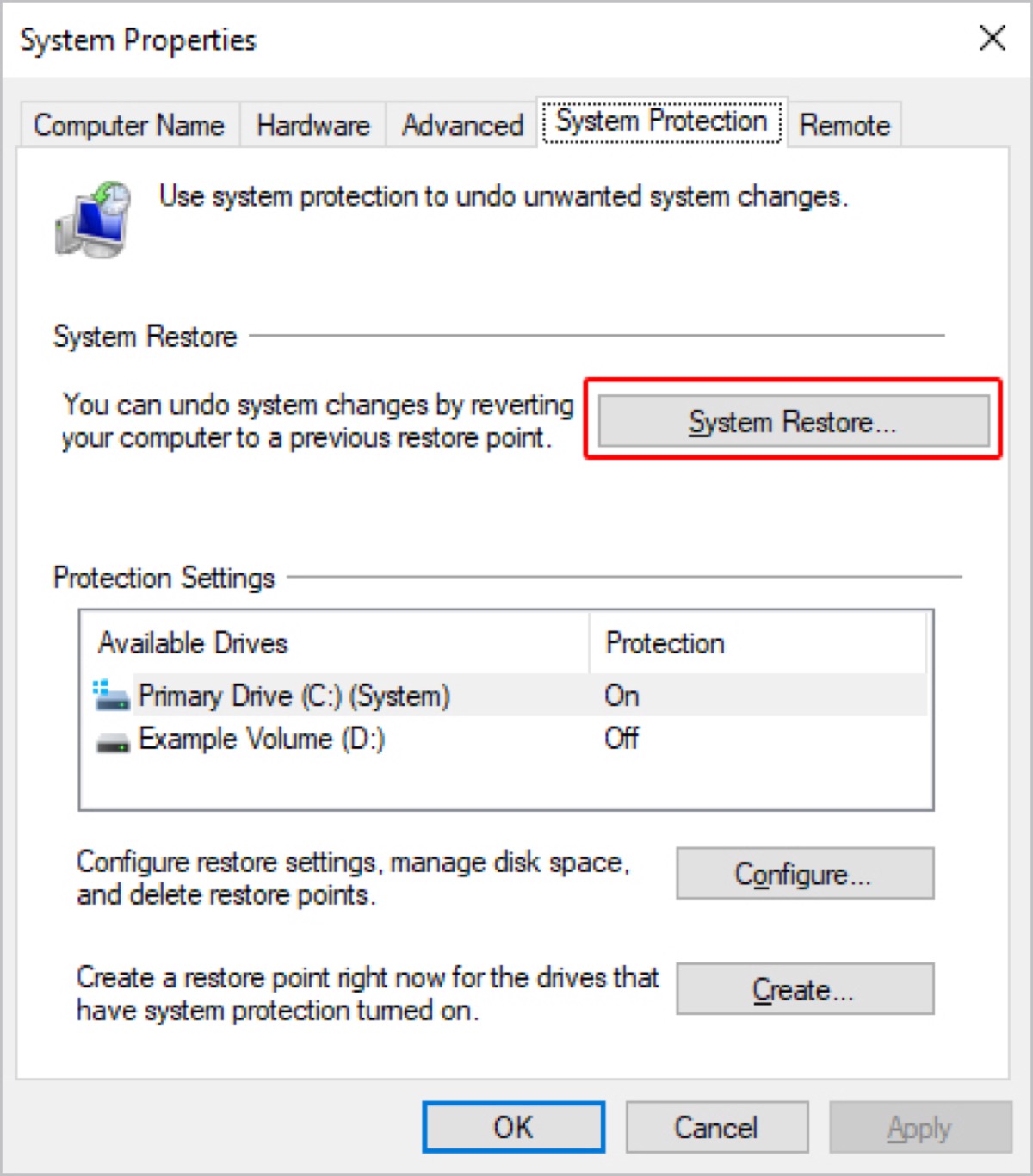
Y también puedes utilizar los siguientes pasos para restaurar tu sistema.
- Apaga tu PC y vuelve a encenderla.
- Haz clic en Reparar tu computadora en la esquina inferior izquierda de tu pantalla.
- Selecciona Solucionar problemas > Opciones avanzadas > Restaurar sistema.
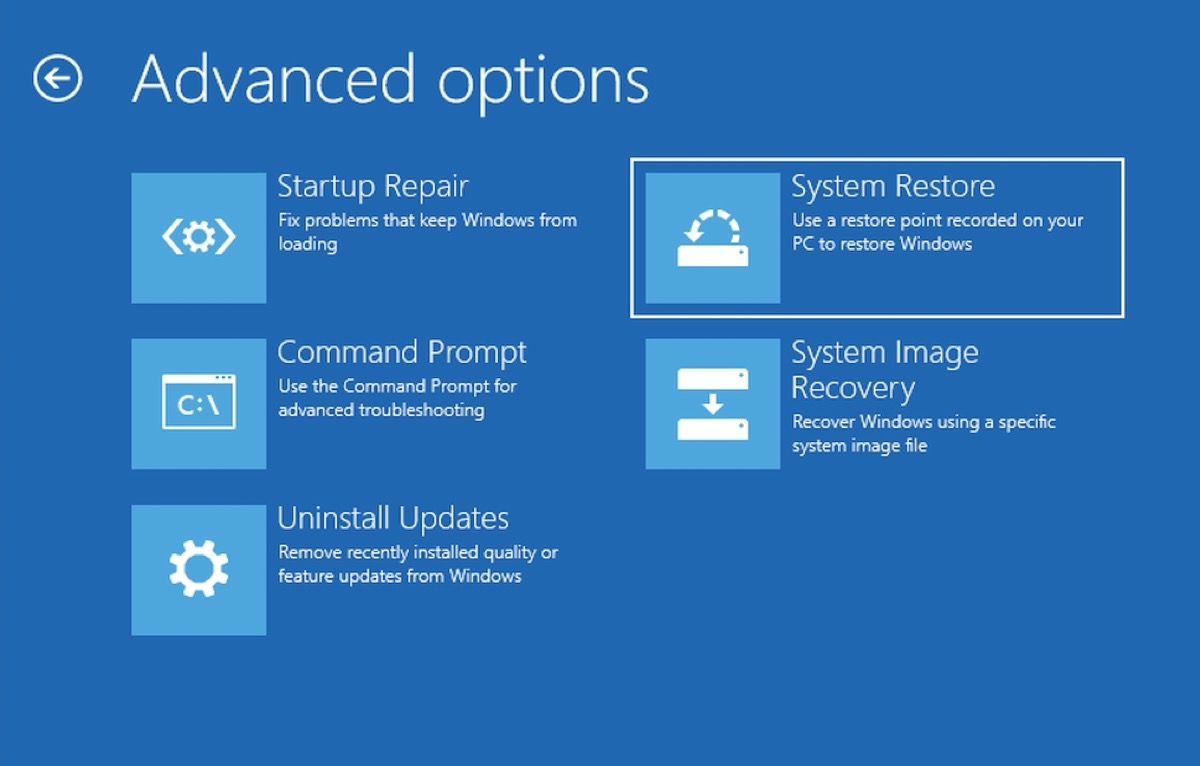
Después de restaurar tu sistema, intenta volver a conectar tu dispositivo.
¿Problema resuelto? ¡Comparte tu felicidad con tus amigos!
Deshabilita y vuelve a habilitar el dispositivo
Este método brinda la oportunidad a Windows de volver a configurar el dispositivo. Es la forma más sencilla de corregir el Código de Error 43 en Windows 7/8/10/11. Sin embargo, este método podría ser todo lo que la computadora necesita para solucionar el Código de Error 43.
- Abrir Administrador de dispositivos y hacer clic en Controladores de disco.
- Hacer clic derecho en el dispositivo con problemas y seleccionar Desactivar dispositivo en el menú emergente.
- Hacer clic en Sí para confirmar.
- Realizar lo mismo anteriormente y hacer clic en Activar dispositivo.
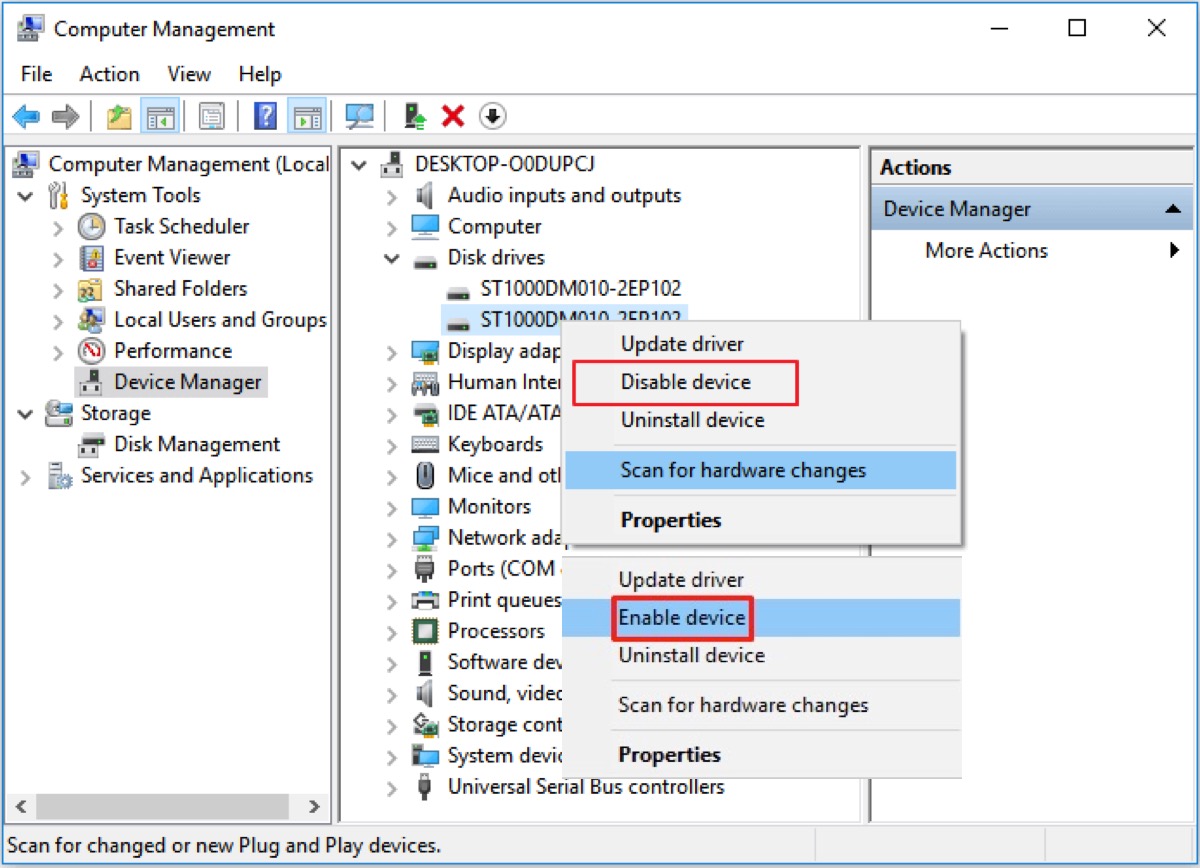
Ahora intenta conectar tu dispositivo a tu PC para verificar si se ha solucionado el Código de Error 43.
Reinstala el dispositivo
Cuando aparece el Código de Error 43, es posible que veas la entrada de Inter Graphics debajo de Adaptador de pantalla con un signo de exclamación amarillo. Haz clic para abrirlo y verás Dispositivo desconocido. Puedes intentar reinstalar el controlador para solucionarlo.
- Abrir el Administrador de dispositivos y hacer clic en Controladores de disco.
- Hacer clic derecho en el dispositivo defectuoso y hacer clic en Desinstalar dispositivo.
- Hacer clic y mantener o hacer clic derecho en el nombre de tu PC en el menú superior y seleccionar Buscar cambios de hardware.
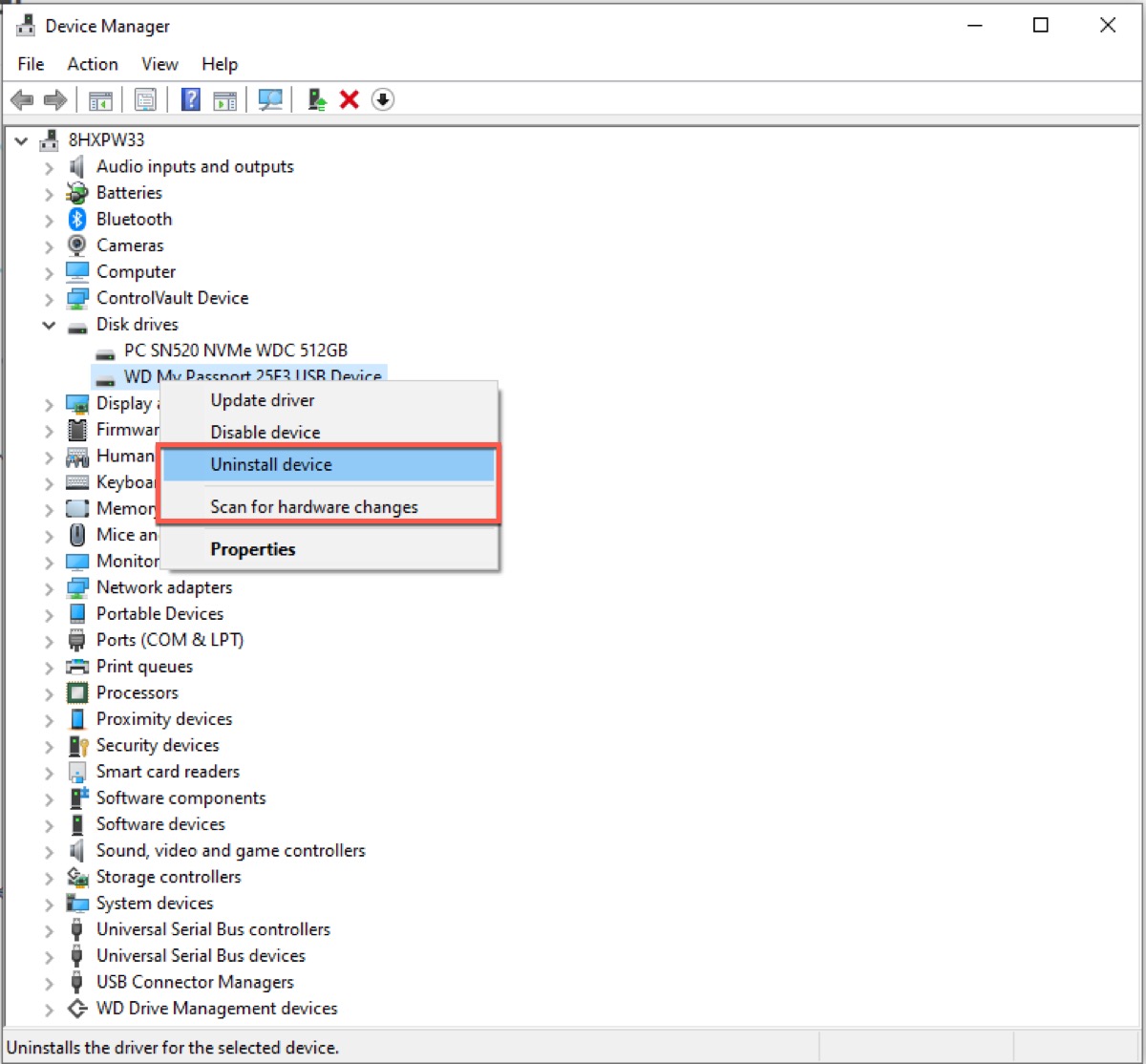
El Administrador de dispositivos escaneará tu computadora y reinstalará automáticamente tu dispositivo. Luego puedes hacer clic derecho en el dispositivo y hacer clic en "Propiedades" para verificar si puedes ver "El dispositivo funciona correctamente" en Estado del dispositivo.
Actualizar el controlador
Si tu dispositivo presenta un problema de hardware o el software de controlador está dañado, puedes intentar actualizarlo al controlador más reciente para tu dispositivo. Esta puede ser una buena manera de solucionar el Código de Error 43 en Windows 7/8/10/11.
Sigue los pasos para actualizar el controlador en Windows 7/8/10/11:
- Abrir el Administrador de dispositivos y encontrar el dispositivo con problemas.
- Hacer clic derecho en el dispositivo y seleccionar Propiedades.
- Seleccionar Controlador y hacer clic en Actualizar controlador.
- Seleccionar Buscar automáticamente software de controlador actualizado.
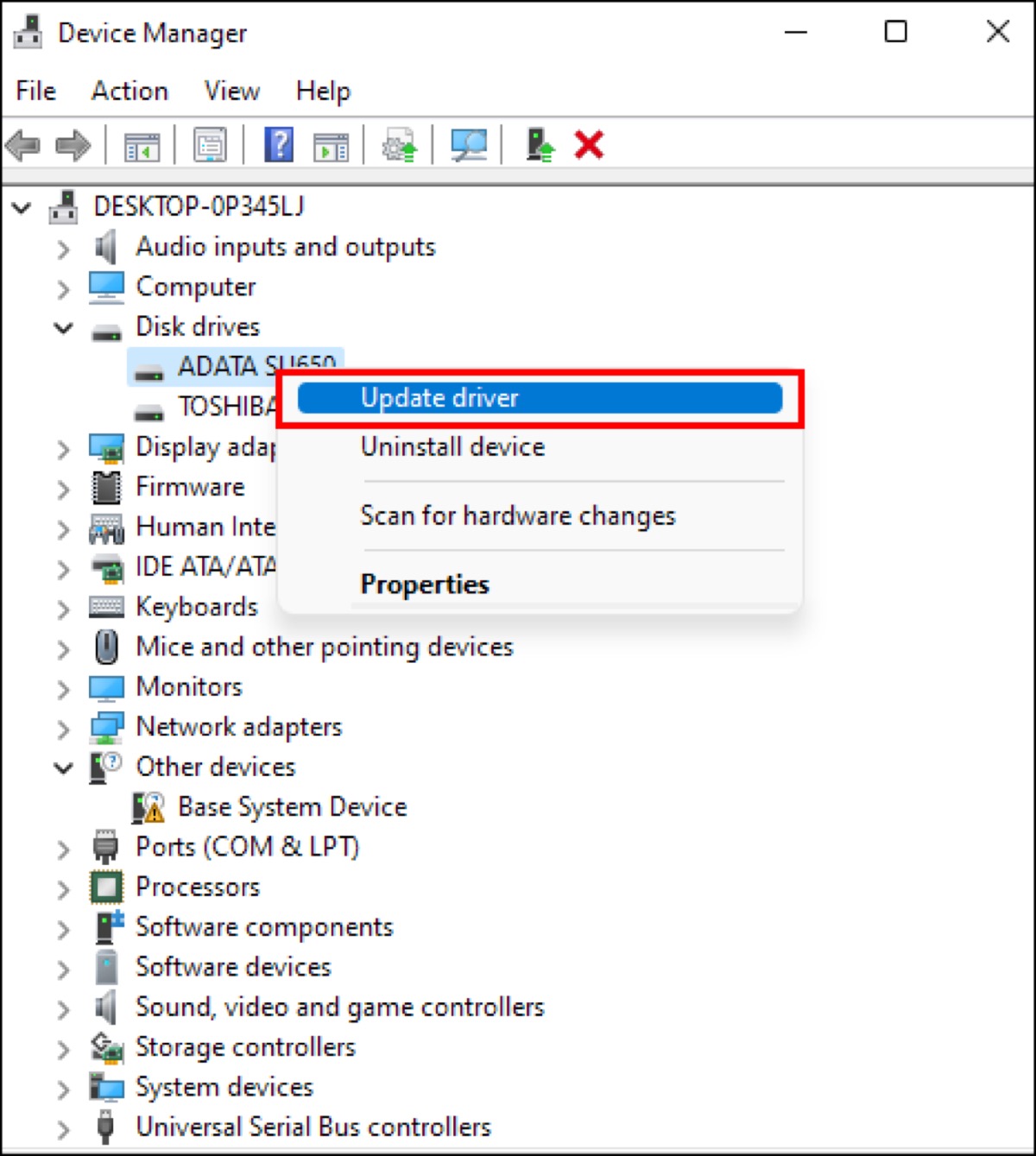
Si se encuentra una actualización de controlador, se instalará automáticamente. Pero si no, puedes intentar buscar un nuevo controlador en el sitio web del fabricante del dispositivo y seguir sus instrucciones para instalarlo.
Actualizar Windows
A veces, uno de los paquetes de servicios de Microsoft u otras actualizaciones para Windows pueden contener una solución para lo que podría estar causando el Código de Error 43 en Windows 7/8/10/11, por lo que debes verificar si has actualizado completamente tu Windows.
- Abre Configuración.
- Haz clic en Actualización y seguridad y luego selecciona Actualización de Windows en la barra lateral izquierda.
- Busca el botón de actualización.
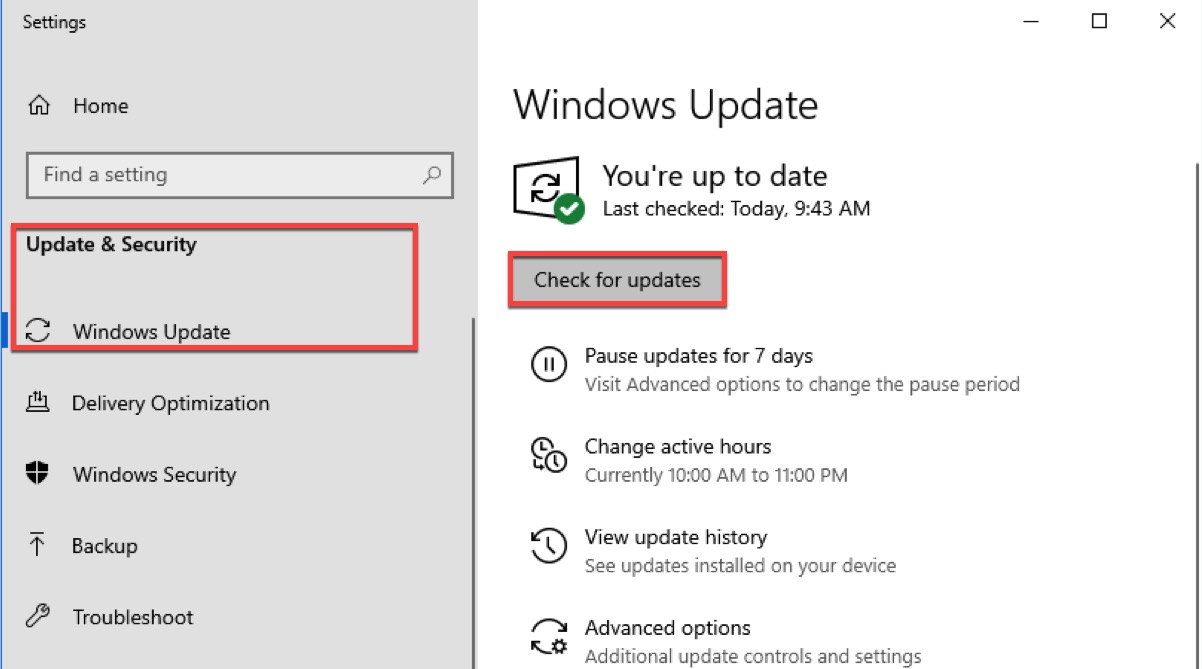
Artículos relacionados:
Si consideras que este tutorial es útil, compártelo para ayudar a más personas que tengan el mismo problema que tú.
Preguntas frecuentes sobre el Código de Error 43 en Windows 7/8/10/11
- Q¿Qué es el error de código 43 en Windows 10?
-
A
Significa que Windows ha perdido la comunicación con la unidad o el controlador se ha bloqueado. A veces puede aparecer este mensaje de error: Windows ha detenido este dispositivo porque ha informado de problemas (Código 43).
- Q¿Cómo soluciono el Error 43 en mi disco duro externo?
-
A
Puedes utilizar las formas mencionadas en la publicación, o en cambio, puedes reemplazar tu cable de conexión.